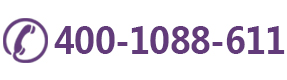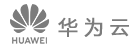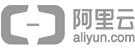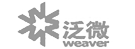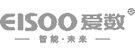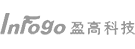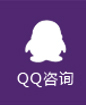Step2:分配审批人员
添加好一个流程名称后,在"流程设置"窗口右侧会出现一个相应的流程图,"开始-节点-结束"
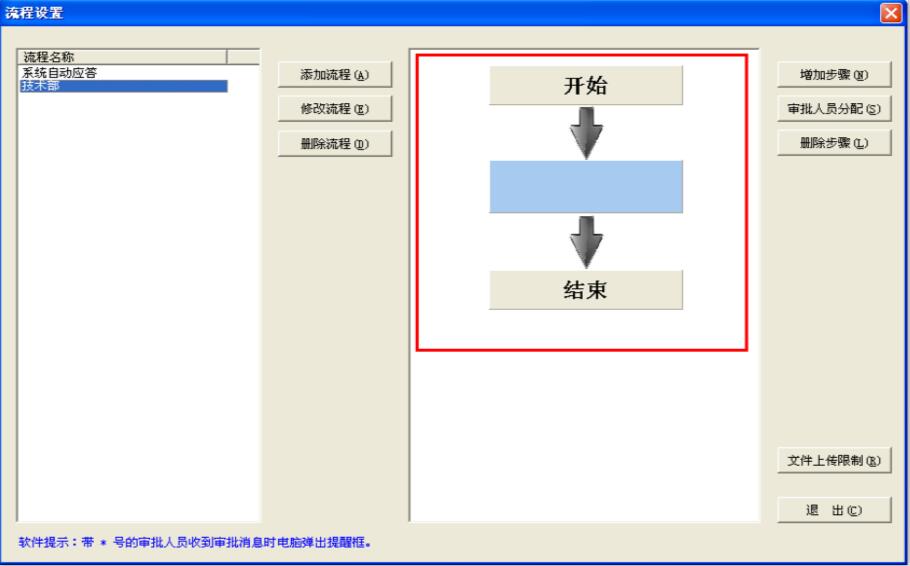
在流程图开始和结束中间会有一个蓝色的节点(默认是1个,可以自行添加节点,最多不能超过10个节点)。左键单击蓝色节点,或单击"审批人员分配"按钮,弹出"选择用户"窗口,在窗口中选择审批这个流程的终端操作员。用户选择完毕,单击确定即可,系统提示"流程保存成功!"。
说明:一个节点里可以拥有多个审批人员,在"选择用户"那里同时选择多个操作员来实现。如果同个节点中有多个操作员,服务器以第一个接到的审批的回复为准,例如:如果同级目录里有user10022和user10023等两个审批人员,他们同时都会收到审批请求,但是user10022最早发出了审批结果,那么服务器就会保存user10022的结果,同意则让流程接着往下执行,不同意返回审批结果,流程结束。这样避免了如果有的审批人员不在,流程被迫停留在一个节点不能顺利执行,这样只要有一个操作员同意申请,流程就能顺利进行。
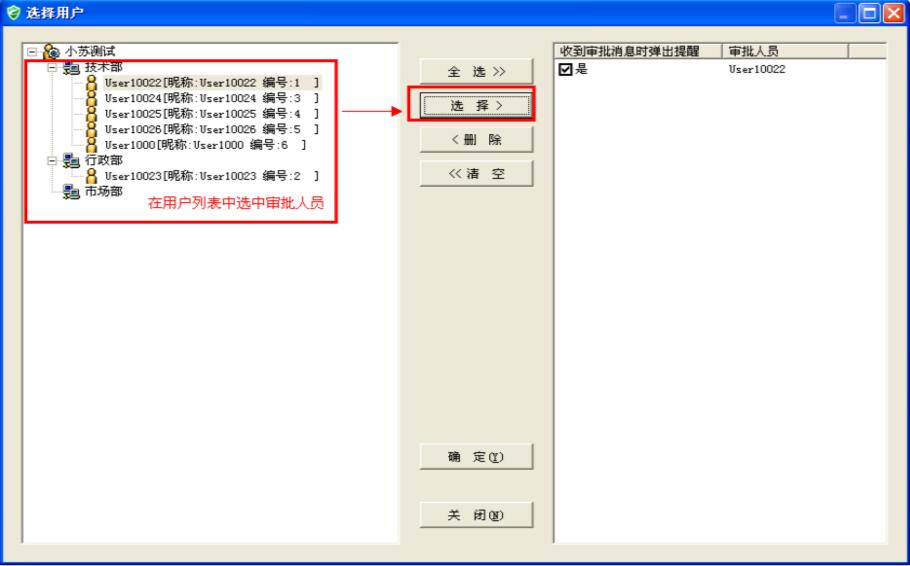

注意:在"选择用户"窗口右侧,有个"收到审批消息时弹出提醒"的选择框,默认为"是",这样审批人员收到审批消息时会弹出提示框。如果不想提示,可以去掉,即为"否",这样审批人员需要通过点击右键"加密菜单"-"审批处理"或终端图标菜单列表中的"审批"-"审批处理"来查看申请消息。建议设置为"收到审批消息时弹出提醒"。
如果需要设置多级审批,单击"增加步骤"按钮,增加节点,添加用户的方式跟上面一致,如图2-4所示。但是,在相同流程中,出现在上个节点中的操作员,不能再出现在下面的节点中,否则会出现警告,"确定"后系统自动删除新增的步骤,并弹出"流程保存成功!"的消息提示。
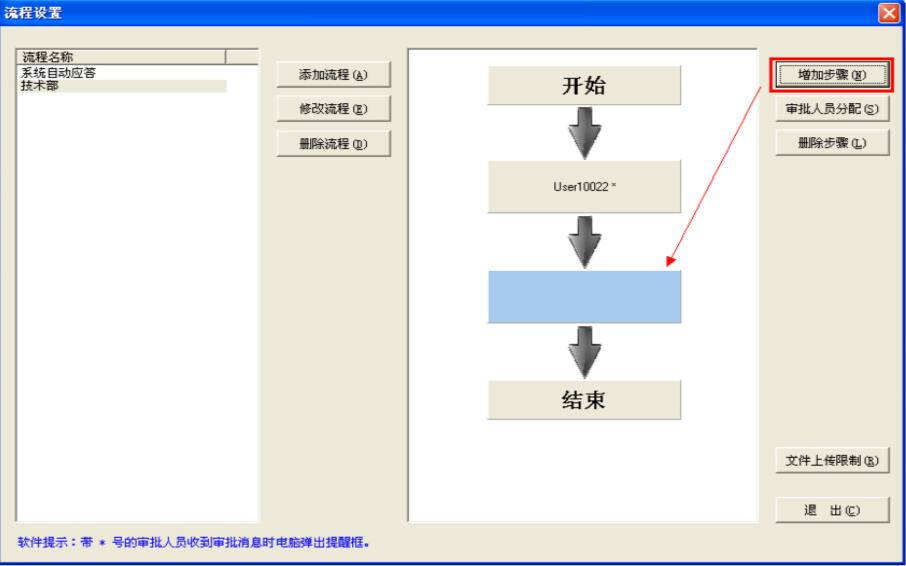

注意:建议在一个节点里添加多个操作员。如果只有一个操作员,这个操作员没有及时回复,会造成流程被迫暂停。如果同级的审批人员都没回复,服务器会每隔一段时间,重新发出审批请求,直到请求被处理。
可以对每个申请功能:解密申请、打印外发申请、离线申请、直接外发申请分别设置不同的流程,由不同的人来受理,并可以对终端申请的文件大小进行限制。在上面的"流程设置"窗口,点击"文件上传限制"按钮,弹出"上传文件最大值限制"窗口,上传单个文件最大值默认为0,即不对上传的文件大小进行限制。修改完毕,点击"保存设置"即可。该限制对所有的流程生效。